snipaste没有直接的“分屏截图”功能,但可通过灵活操作模拟实现。1. 跨屏整体截图:在多显示器扩展模式下,按下f1启动截图,snipaste可将多个屏幕视为一个大区域进行截图,形成包含所有屏幕内容的超宽图;2. 利用贴图功能管理信息:截取内容后按f3贴图,可在不同屏幕或同一屏幕不同位置显示多个浮动截图,支持拖动、缩放、调透明度等操作,实现高效的信息参照与“分屏”展示。若需真正合并多个不连续区域为一张图,可借助sharex等工具或通过图片编辑软件后期合成。
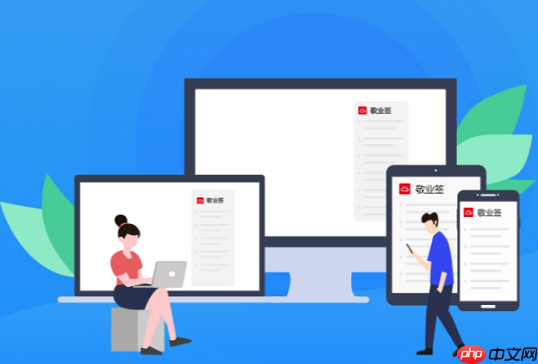
Snipaste本身并没有一个叫做“分屏截图”的直接功能按钮,它更多地是专注于高效的区域截图和强大的贴图(即把截图固定在屏幕上)能力。如果你想在不同屏幕上同时进行截图操作,或者需要将两个屏幕上的内容分别截取并进行比较或组合,通常需要通过多次截图和巧妙利用其贴图功能来“模拟”或实现类似的效果。它不是一步到位的“分屏截取”,而是通过灵活的工作流来实现你的目的。
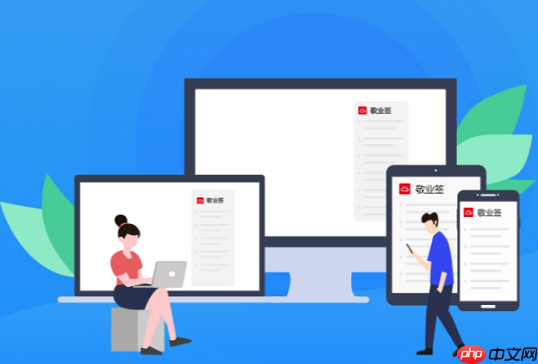
要达到类似“分屏截图”的效果,我们通常会分两步走,或者说是两种不同的理解和操作方式:
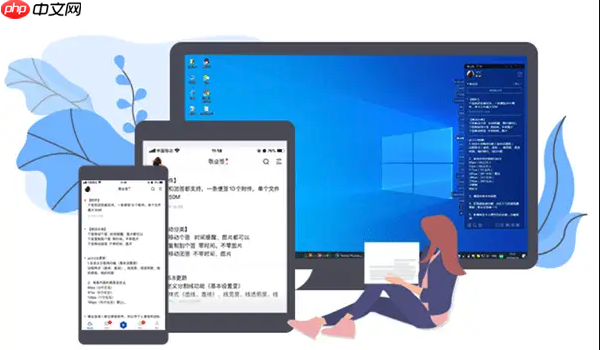
1. 跨屏整体截图与局部截取: 如果你的“分屏”指的是两个屏幕的内容都在一个截图中,并且你的多显示器设置是扩展模式(即鼠标可以在屏幕间自由移动),那么Snipaste可以直接将两个屏幕视为一个大的连续区域进行截图。
2. 利用“贴图”功能进行多屏幕内容参照与管理: 这才是Snipaste最接近“分屏截图”实际应用场景的用法——在处理一个屏幕内容时,需要同时参考另一个屏幕上的信息。

在多显示器环境下,Snipaste的表现可以说相当出色,但也有些小特性需要适应。它默认将所有扩展显示器视为一个巨大的、无缝的画布。这意味着当你按下截图键时,光标可以自由地从一个屏幕移动到另一个屏幕,你可以轻松地框选横跨两个甚至更多显示器的区域,形成一张超宽的截图。这种体验对于需要捕捉整个工作区域、或者比较相邻屏幕内容的场景非常方便。
然而,如果你的目的是想精确地只截取某个特定屏幕的某个窗口,或者仅仅是想快速截取当前鼠标所在屏幕的全屏,Snipaste的默认行为是让你手动框选。它不像某些系统自带的截图工具那样,有明确的“截取当前屏幕”或“截取某个窗口”的快捷键。但别担心,Snipaste在识别窗口方面做得很好,当你把鼠标悬停在某个窗口上时,它会自动高亮该窗口,你只需点击即可完成该窗口的截图。
我个人觉得,Snipaste在多屏环境下的亮点在于它的“贴图”功能。当你需要在A屏幕看代码,B屏幕看文档时,如果文档里有张图或者一段文字特别重要,我通常会把它截下来,然后F3贴在A屏幕代码旁边,调个半透明,这样就不用频繁切换窗口或者扭头看B屏幕了。这其实就是一种高效的“信息分屏”管理,而不是传统意义上的截图操作。它让我的工作流变得异常流畅,减少了视觉焦点切换的成本。
Snipaste的“贴图”功能是其灵魂所在,也是实现“分屏”效果的核心。它不仅仅是把图片贴出来,更像是在你的桌面上创建了一个个可交互的“信息窗口”。
通过这些操作,你实际上就是在你的屏幕上“分”出了多个区域来展示不同的截图内容,极大地提升了工作效率和信息整合能力。这比传统的“分屏截图”可能更有用,因为它提供的是动态的、可交互的“分屏”视图。
要实现真正意义上的“分屏截图”,即同时捕捉屏幕上两个不连续的区域,并将其合并为一张图片,Snipaste本身并没有内置这个功能。它更偏向于单次精准捕捉和后续的贴图管理。如果你确实需要这种“多区域合并截图”的能力,通常需要借助其他工具或采取更复杂的工作流:
系统自带截图工具的局限与组合使用:
专业的屏幕录制或截图软件:
图片编辑软件的后期合成:
所以,如果你的需求是偶尔为之,Snipaste的贴图功能足以应对大部分参照场景。但如果需要频繁地将两个不连续区域合并到一张图,ShareX会是一个值得尝试的免费方案,或者干脆直接用“截图+图片编辑软件合成”的万能组合。
以上就是Snipaste怎么进行分屏截图的详细内容,更多请关注php中文网其它相关文章!

每个人都需要一台速度更快、更稳定的 PC。随着时间的推移,垃圾文件、旧注册表数据和不必要的后台进程会占用资源并降低性能。幸运的是,许多工具可以让 Windows 保持平稳运行。

Copyright 2014-2025 https://www.php.cn/ All Rights Reserved | php.cn | 湘ICP备2023035733号